头条手机图片如何编辑文字 手机图片文字添加方法
日期: 来源:铲子手游网
头条手机图片如何编辑文字,如今手机已经成为我们生活中必不可少的一部分,除了用来拍摄美好瞬间外,我们还可以通过手机图片来表达自己的情感和思考。有时候仅仅拍摄一张照片并不能完全传达我们的意思,我们需要在图片上添加一些文字来更好地表达我们的想法。如何编辑手机图片上的文字呢?在这篇文章中我们将会介绍一些手机图片文字添加的方法,帮助大家更好地利用手机的功能,让每一张图片都能够传递出我们想要表达的信息。
手机图片文字添加方法
操作方法:
1.在手机里点击“相册”,打开要编辑的图片。


2.在图片上点击一下,下面出现编辑图片菜单,点击“文字”编辑功能,如下图所示。
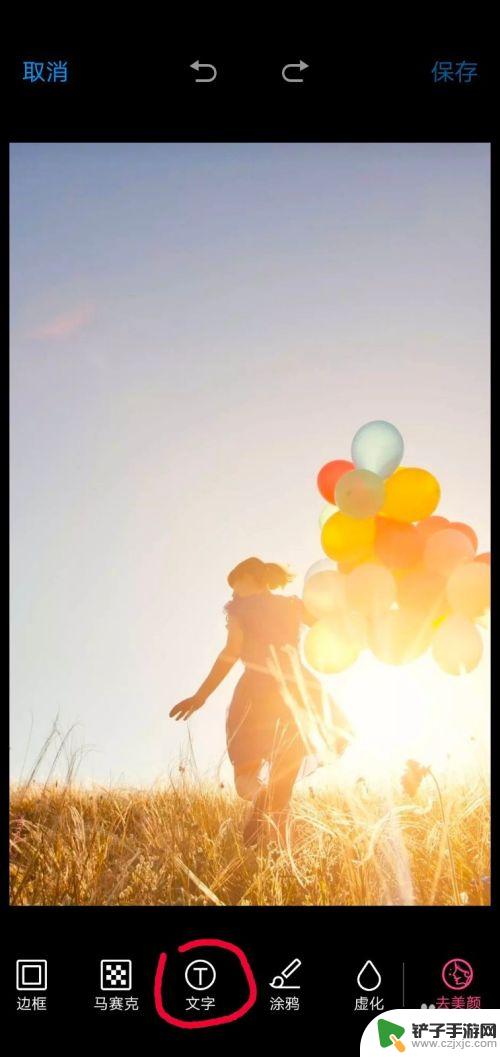
3.这时出现文字编辑的功能菜单,图片上会弹出一个文字输入框。在编辑菜单中选择字体颜色、字体类型,如选择字体为白色、经典字体类型。
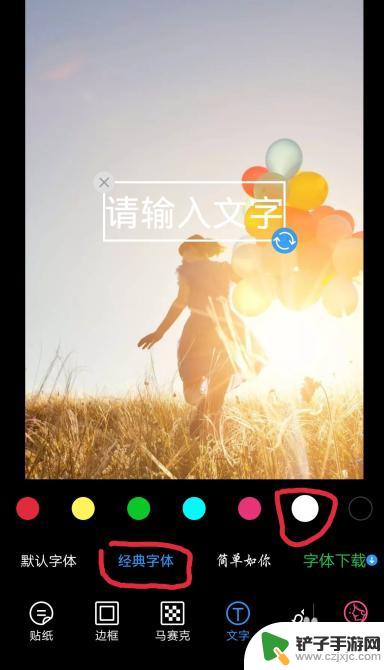
4.点击图片中输入的文字框,这时会弹出输入界面。输入你要添加的文字,如“往事如风”,点击完成按钮。
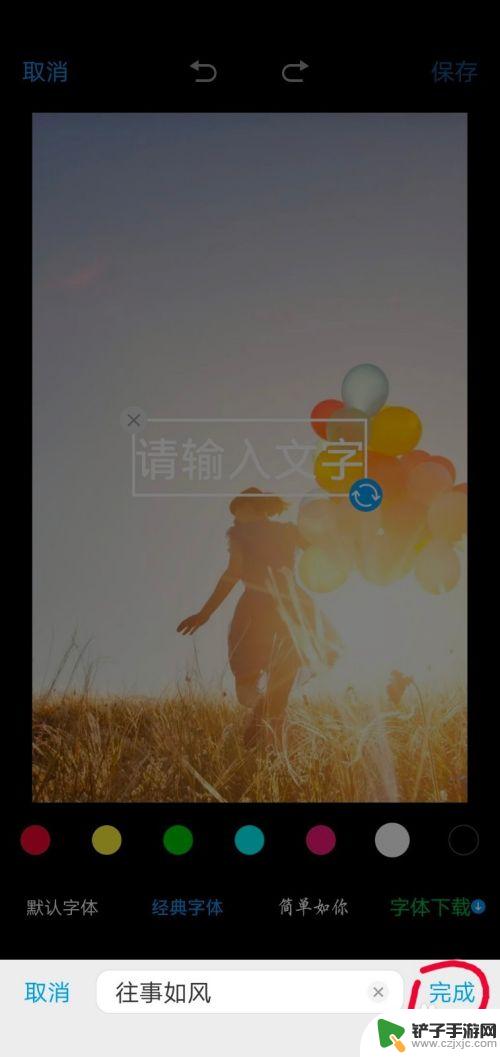
5.这时方框里就会显示要添加的文字,点击方框。出现右下角蓝色的箭头表示点击此箭头可以旋转文字方向;手指按着方框不动,可以移动方框的位置;方框变大变小可以改变文字的大小。
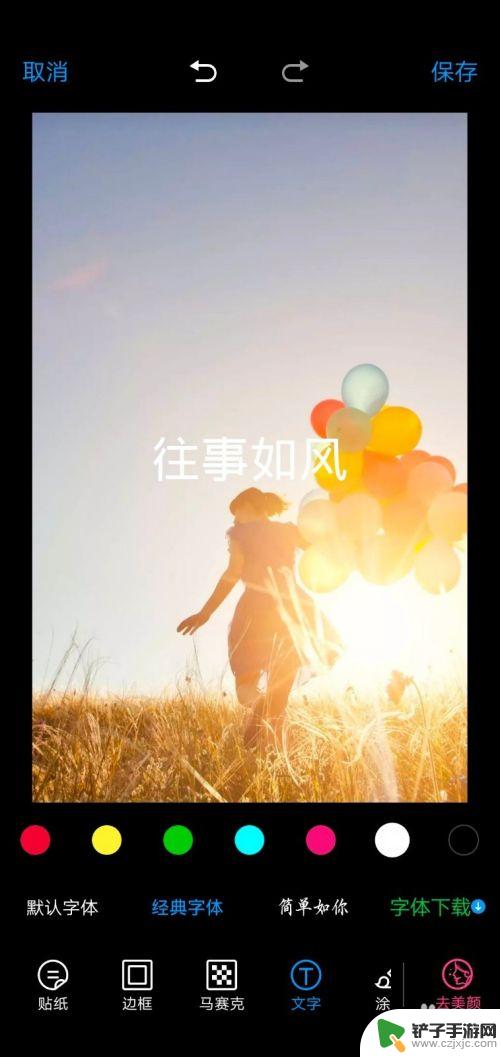
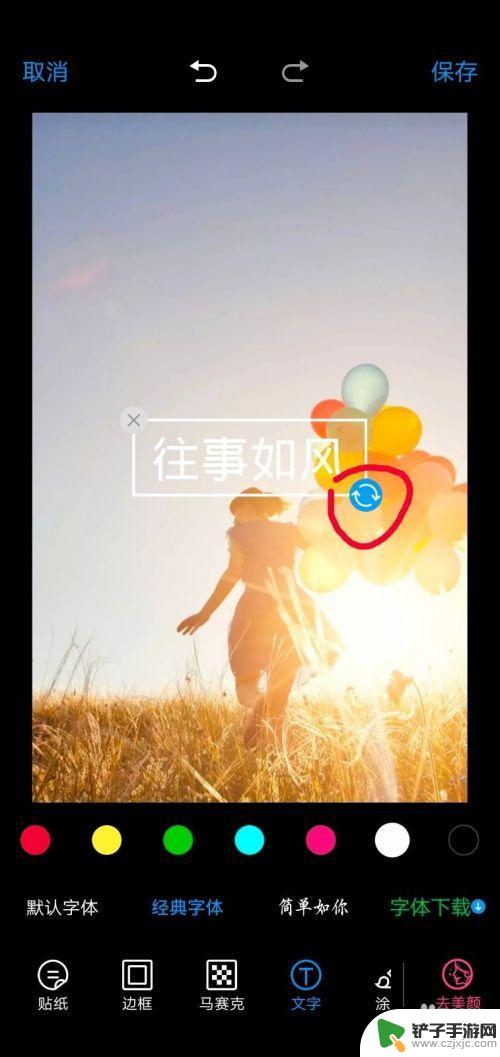
6.根据个人需求,编辑好文字之后,点击右上角的“保存”按钮,此张图片就编辑完成了。
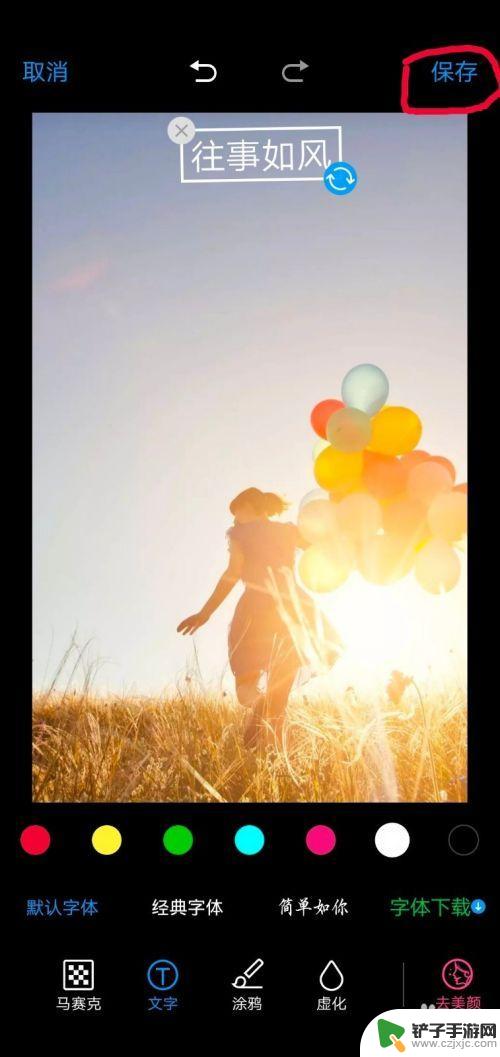

以上就是头条手机图片如何编辑文字的全部内容,如果你遇到这种情况,可以尝试按照以上方法解决,希望这些方法对大家有所帮助。














